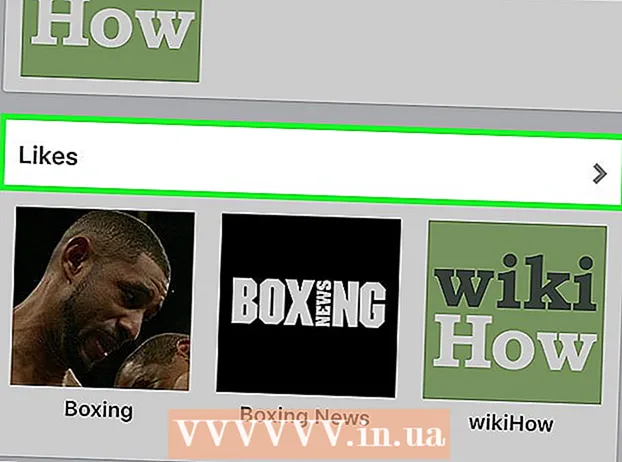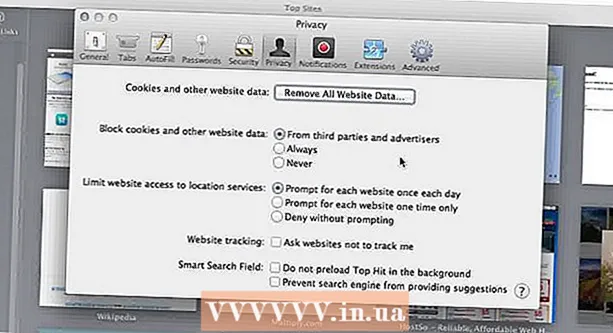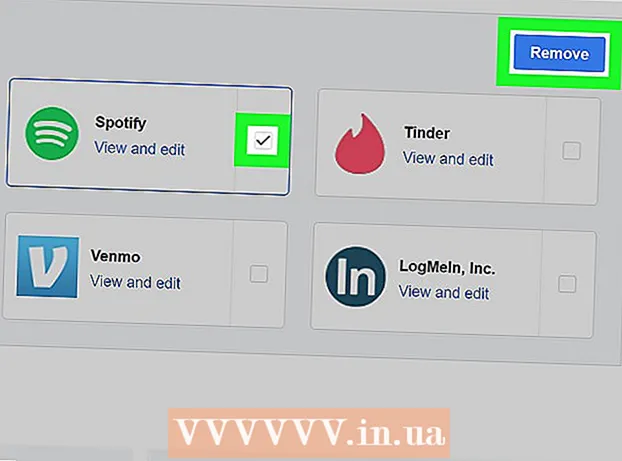Аўтар:
Roger Morrison
Дата Стварэння:
1 Верасень 2021
Дата Абнаўлення:
1 Ліпень 2024

Задаволены
Дзякуючы сінхранізацыі лічбавыя пакупкі на вашым рахунку Amazon будуць таксама бачныя на вашым Kindle Fire. Сінхранізацыю можна правесці, праводзячы пальцам зверху па экране і націскаючы кнопку "Сінхранізаваць". Kindle Fire таксама можа сінхранізаваць прагрэс чытання (альбо прагляду) паміж іншымі прыладамі з дапамогай відэапраграм Kindle або Amazon. Гэтая тэхналогія вядомая як Whispersync і часта ўключана па змаўчанні, але налады можна наладзіць і з вашага ўліковага запісу Amazon.
Крок
Спосаб 1 з 2: Сінхранізуйце набытае змесціва
 Правядзіце пальцам па верхняй частцы экрана Kindle Fire. Гэта адкрые панэль інструментаў "Хуткія налады".
Правядзіце пальцам па верхняй частцы экрана Kindle Fire. Гэта адкрые панэль інструментаў "Хуткія налады".  Націсніце кнопку "Сінхранізаваць". Націск гэтай кнопкі запускае працэс сінхранізацыі.
Націсніце кнопку "Сінхранізаваць". Націск гэтай кнопкі запускае працэс сінхранізацыі. - Каб наладзіць сінхранізацыю, вам не трэба быць у сетцы, але Kindle Fire не будзе загружаць інфармацыю ў аўтаномным рэжыме. Сінхранізацыя ў аўтаномным рэжыме будзе выконвацца аўтаматычна, як толькі прылада падключыцца да Інтэрнэту.
 Пачакайце, пакуль ваш Kindle Fire скончыць сінхранізацыю. Значок сінхранізацыі круціцца падчас загрузкі, паказваючы, што ў цяперашні час ён атрымлівае дадзеныя. Пасля завяршэння працэсу значок сінхранізацыі перастане круціцца.
Пачакайце, пакуль ваш Kindle Fire скончыць сінхранізацыю. Значок сінхранізацыі круціцца падчас загрузкі, паказваючы, што ў цяперашні час ён атрымлівае дадзеныя. Пасля завяршэння працэсу значок сінхранізацыі перастане круціцца.  Праверце сінхранізаваныя файлы. Вярніцеся на галоўны экран і праверце наяўнасць электронных кніг, відэа ці праграм для загрузкі з Amazon.
Праверце сінхранізаваныя файлы. Вярніцеся на галоўны экран і праверце наяўнасць электронных кніг, відэа ці праграм для загрузкі з Amazon.
Спосаб 2 з 2: Наладзьце Whispersync
 Перайдзіце на старонку Amazon "Кіруйце сваім змесцівам і прыладамі”. Вам будзе прапанавана ўвесці дадзеныя для ўваходу на Amazon. Гэта прывядзе вас да старонкі вашых лічбавых пакупак.
Перайдзіце на старонку Amazon "Кіруйце сваім змесцівам і прыладамі”. Вам будзе прапанавана ўвесці дадзеныя для ўваходу на Amazon. Гэта прывядзе вас да старонкі вашых лічбавых пакупак. - Вы можаце выдаліць старонку, пазычыць, выдаліць - прачытаць дадзеныя альбо загрузіць загаловак, націснуўшы кнопку "..." побач з пакупкай.
- Перадайце пакупкі ўручную, падключыўшы Kindle да кампутара праз USB. Націсніце "…" і выберыце "Загрузіць і перадаць праз USB". Абярыце прыладу з выпадальнага спісу і націсніце "Загрузіць". Вы можаце выкарыстоўваць гэта для пакупак, калі ў вас няма Wi-Fi (але для доступу на сайт вам усё яшчэ патрэбна дзеючае падключэнне да Інтэрнэту на кампутары).
 Націсніце на ўкладку "Налады". Гэта прывядзе вас да спісу параметраў вашага ўліковага запісу Kindle.
Націсніце на ўкладку "Налады". Гэта прывядзе вас да спісу параметраў вашага ўліковага запісу Kindle.  У выпадальным меню пад загалоўкам "Сінхранізацыя прылад" выберыце "ON". Гэта сінхранізуе ўсе вашы прылады, звязаныя з вашым уліковым запісам Amazon, з прагрэсам чытання / прагляду апошняй у выкарыстанні.
У выпадальным меню пад загалоўкам "Сінхранізацыя прылад" выберыце "ON". Гэта сінхранізуе ўсе вашы прылады, звязаныя з вашым уліковым запісам Amazon, з прагрэсам чытання / прагляду апошняй у выкарыстанні. - Анатацыі, закладкі і асноўныя моманты таксама сінхранізуюцца на ўсіх прыладах.
- Вы таксама можаце ўключыць "Аўтаматычнае абнаўленне кнігі" ў меню ніжэй, каб атрымаць апошнія змены ў лічбавым выданні вашай кнігі. Пераканайцеся, што Whispersync уключаны, каб гарантаваць, што вашыя анатацыі не будуць страчаныя ў абнаўленні.
Парады
- Kindle Fire атрымлівае толькі дадзеныя з сервера, якія яшчэ не захоўваюцца. Гэта не паўторыць файлы, якія ў вас ужо ёсць.
- Калі ў вас узніклі праблемы з сінхранізацыяй, Amazon рэкамендуе зарэгістраваць прыладу. Каб праверыць статус, адкрыйце хуткія налады, націсніце "Дадаткова" і націсніце "Мой рахунак". Калі інфармацыя пра ваш уліковы запіс яшчэ не адлюстроўваецца, націсніце кнопку "Рэгістрацыя" і ўвядзіце інфармацыю пра свой рахунак Amazon.